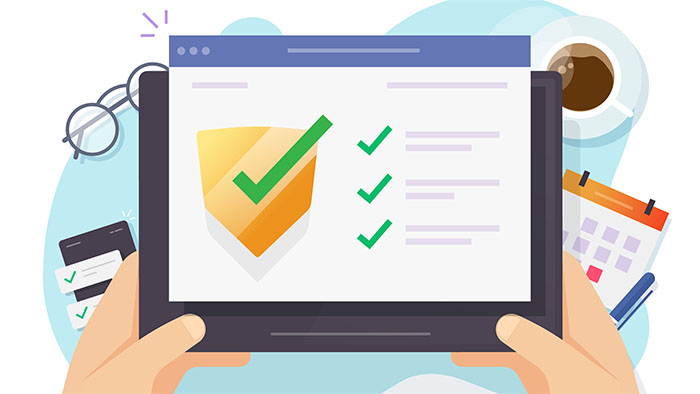Windows11の新規インストール前にチェックすべきポイント
投稿日:
更新日:
※当ページはアフィリエイトプログラムによる収益を得ています。
Windows11がリリースされて、半年以上が経過しましたが、まだまだWindows10を使っているユーザーが多数派だと思います。
そこで、今後Windows11に移行するにあたって注意しておくべきポイントを紹介します。
Windows11インストール時のチェックポイント一覧
では早速チェックポイントを一覧的に整理していきましょう。
Windows11インストール時にチェックすべきポイントは、以下4つです。
Secure Bootが有効か
Windows11は10よりもセキュリティ関連機能が充実しています。その代表格が「Secure Boot」です。
Secure Bootでは、ブートローダーやドライバのデジタル署名をチェックし、改ざんされなどを阻止しています。
このSecure Bootが有効になっていないとインストールが進みませんので、かならず有効にしておきましょう。
一般的にSecure Bootは、UEFIのBootメニューの中にあります。項目値が「Enable」や「Standard」になっていればOKです。
CSMをチェック
このようにWindows11はSecure Bootに対応している必要があるため、UEFIのCSM設定を確認しておきましょう。古いデバイスが接続されていると、Secure Bootが有効にならないことあるからです。
もし、UEFIに対応していない古いデバイスがある場合は、UEFIとの互換性を維持するCSM(Conpatibillty Supported Module)を無効にしてみてください。
CSMを無効にすることで、Secure Bootが可能になります。
システムの時計をチェック
OSの新規インストール時につまづきがちなポイントとして「システム時計の設定」があります。
マザーボードに搭載されているシステム時計が狂っていると、アップデートが失敗することがあるのです。私も初心者のころ、時計の設定に気が付かずにだいぶ苦労しました。
システム時計の時間は、だいたい「簡易モード(EZ MODEなど)」から調整できるはずなので、忘れずにチェックしておきましょう。
TPM2.0が有効か
Secure Bootと並んでセキュリティの目玉とされる機能が「TPM2.0」です。
Windows11では、デジタル署名の検証やOS・アプリの改ざん検知にTPM2.0という機能を活用しています。
比較的新しいCPUであれば、CPUのファームウェアの中にTPM2.0が組み込まれているため、UEFIから設定を確認しておきましょう。
ちなみにIntelのプラットフォームでは「PTT(Platform Trust Technology)」、AMDの場合は「AMD fTPM switch」という項目がTPM2.0に該当します。
これらの機能を「Enable」にしておくことを忘れないように。
Intel VMD使用時の注意点
これら4つのチェックポイントのほかに、Intel・AMDの両陣営が独自に提供する機能の設定も確認してみてください。
例えば、Intel VMDはLGA1700プラットフォーム(600シリーズチップセット)で利用可能なIntelの独自機能です。Intel VMDを活用すると、NVMe SSDの性能が向上することが知られています。
ただしIntel VSDを有効すると、OSをインストールする際にNVMe SSDが見えない(インストール対象として出現しない)という仕様があるため、別途ドライバを読み込ませなくてはなりません。
Windows11のインストールの途中でNVMe SSDが出現しない場合は「ドライバの読み込み」ボタンをクリックし、マザーボード付属の専用ドライバか、公式サイトからダウンロードしたドライバを読み込ませましょう。
せっかくのWindows11なので、できるだけ高速な環境で使いたいですからね。ちょっとひと手間かかりますが、Intel VMDのドライバはあらかじめ用意しておくことをおすすめします。